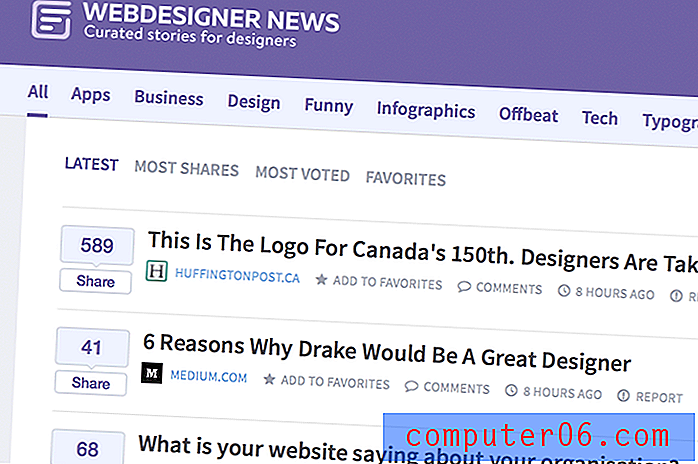텍스트를받을 때 iPhone을 플래시로 만드는 방법
iPhone 알림의 메시지 메뉴에서 배지, 알림, 배너 등을 구성 할 수 있습니다. 그러나 포함되지 않은 한 가지 옵션은 카메라 플래시를 사용하여 새 문자 메시지를 경고하는 것입니다. 이 유형의 알림을 사용하는 다른 사람들이 논리적으로 있어야 할 위치로 이동하여 찾을 수없는 경우에만 보았습니다.
걱정하지 마십시오. 다른 사람이 플래시를 사용하여 새 문자 메시지를 알리는 것을보고 환각을 느끼지 않았습니다. 그러나 해당 알림 설정은 접근성 메뉴에 있습니다. 아래의 가이드는 해당 유형의 메시지 알림을 사용할 수 있도록 찾을 수있는 위치를 보여줍니다.
문자 메시지를받을 때 iPhone 6을 플래시하는 방법은 다음과 같습니다.
- 설정 메뉴를 엽니 다.
- 일반 메뉴를 엽니 다.
- 내게 필요한 옵션을 선택하십시오.
- 아래로 스크롤하여 경고를위한 LED 플래시 옵션 을 켜십시오.
이 단계는 아래 그림과 함께 반복됩니다.
1 단계 : 설정 아이콘을 누릅니다.

2 단계 : 일반 버튼을 누릅니다.
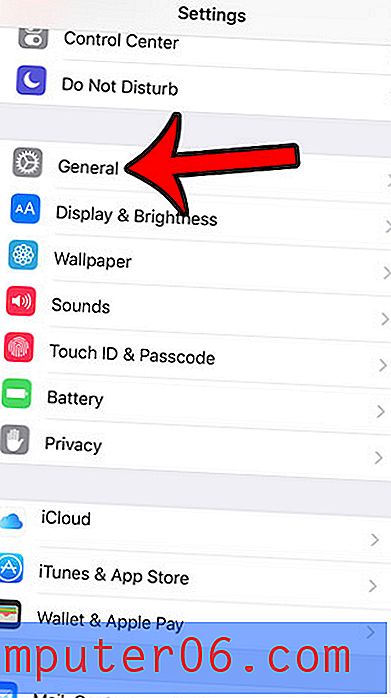
3 단계 : 접근성 옵션을 누릅니다.
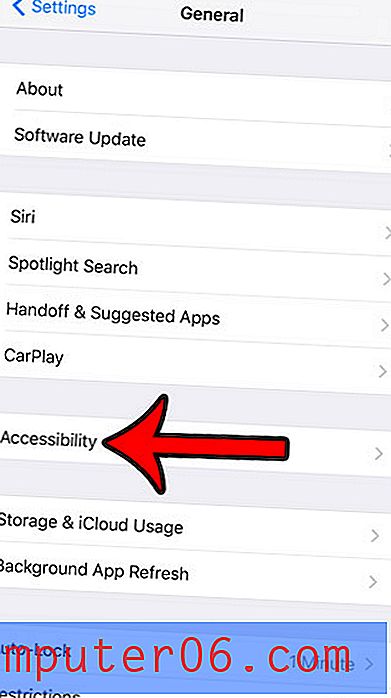
4 단계 : 메뉴의 청력 섹션으로 조금 아래로 스크롤 한 다음 경고를위한 LED 플래시 오른쪽에있는 버튼을 누릅니다. 이 설정은 버튼 주위의 음영이 녹색 일 때 켜집니다. 아래 그림에서 켜져 있습니다.
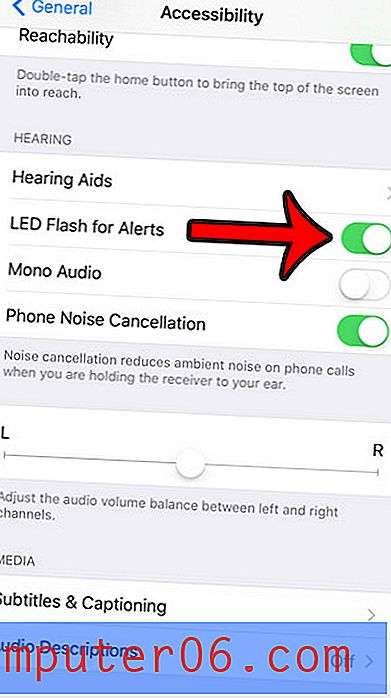
영화관과 같이 어두운 곳이면 어두워 질 수 있습니다. 이 유형의 알림을 사용하는 경우 다른 사람의주의를 산만하게 할 수있는 상황에서 끄거나 가방이나 주머니에 보관하는 것이 가장 좋습니다.
문자 메시지에 iPhone에서 플래시 알림을 사용한다고해서 다른 문자 메시지 알림도 사용할 수 없다는 의미는 아닙니다. 문자 메시지 알림을 여러 번 반복하지 않고 한 번만 수신하려는 경우와 같은 다른 알림을 사용자 정의하는 방법에 대해 알아 봅니다.